Како ручно уклонити вирус "Бундесполизеи"?
Аутор:
Randy Alexander
Датум Стварања:
25 Април 2021
Ажурирати Датум:
1 Јули 2024
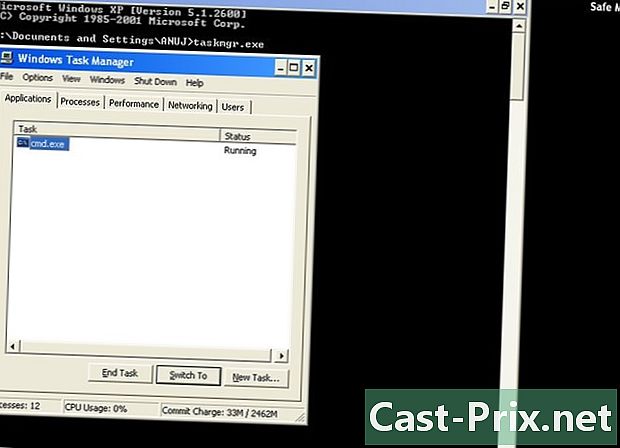
Садржај
викиХов је вики, што значи да је више чланака написало више аутора. Да би створили овај чланак, волонтерски аутори учествовали су у уређивању и унапређивању.Вирус назван "Бундесполизеи" држи ваш рачунар таоцем и наређује вам да платите казну због наводне илегалне активности на Интернету? Ако сте жртва ове врсте вируса, пажљиво прочитајте следеће кораке који ће вам омогућити ручно уклањање.
фазе
-

Поново покрените рачунар. У случају да се рачунар не може поново покренути сам, поново покрените га притиском на дугме Старт (ако га има) или користећи тастер за искључивање. -
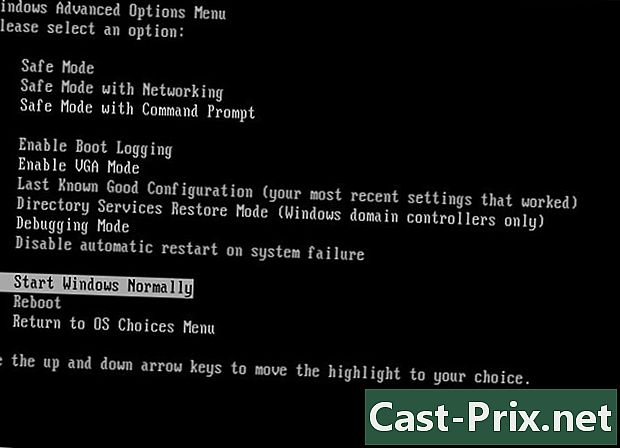
Притисните тастер Ф8 приликом поновног покретања рачунара. На екрану ће се појавити мени „Напредне опције“. Ако неколико пута притиснете ову типку, имат ћете више могућности за приступ овом менију. Ако притиснете тастер прерано, можда ћете добити грешку у више оперативних система са захтевом да поново покренете рачунар. А у случају да додирнете тастер прекасно, Виндовс ће се нормално покренути и морали бисте поново покренути манипулацију. -

Изаберите режим покретања „командна линија у сигурном режиму“ из менија напредних опција. На вези ћете пронаћи прозор и командну линију као што је "цмд.еке". Из овог сигурног начина покретања моћи ћете да поставите свој рачунар. -
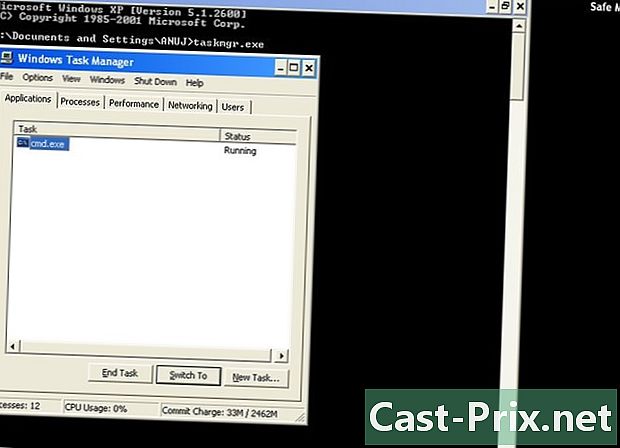
Да бисте отворили управитељ задатака, у командну линију можете написати „таскмгр.еке“, а затим притисните „ентер“ (опционално). (без наводника). Не радите то ако не знате извршне датотеке директно повезане са вирусом.- Идите на картицу "процес" и довршите све процесе повезане са вирусом. Да бисте то учинили, кликните на "процес", а затим на "крај процеса", који се налази са десне стране прозора. Ако не знате да ли је процес повезан са вирусом, немојте га зауставити.

. - Затворите "Управитељ задатака". Вратићете се директно у командни прозор.

- Идите на картицу "процес" и довршите све процесе повезане са вирусом. Да бисте то учинили, кликните на "процес", а затим на "крај процеса", који се налази са десне стране прозора. Ако не знате да ли је процес повезан са вирусом, немојте га зауставити.
-

Напишите "регедит", а затим притисните тастер "ентер". (поново без наводника). Ово ће покренути отварање "регистра Виндовс". -

Потражите фасциклу под називом "винлогон" која се налази на левој табли. Налази се у директоријуму "ХКЕИ_ЛОЦАЛ_МАЦХИНЕ СОФТВАРЕ Мицрософт Виндовс НТ ЦуррентВерсион Винлогон". -

Потражите регистарски кључ "љуске" са десног окна. Потпуни наслов датотеке изгледа као: „Ц: Доцументс анд Сеттингс усернаме десктоп ВИРУС ИНФО.еке“. Име странке погођене вирусом имаће различито име у зависности од рачунара. Уобичајено је да се у адресару налази име контакта: "јасхла.еке" или "махмуд.еке". Напишите ово на папир јер ће вам касније требати. -

Кликните десним тастером миша на реч "шкољка" и притисните "уреди". Требали бисте видети дијалог који даје име вредности (љуске) и њених података (Ц: Доцументс анд Сеттингс ИОУР УСЕРНАМЕ десктоп ВИРУС ИНФО.еке). -

Промените тренутну вредност у "екплорер.еке", а затим кликните на "ОК". (поново без наводника). Ово ће вратити изворну вредност. -

Затим изаберите „уреди“, а затим напишите податке о вирусу (које сте претходно приметили). ("Јасхла.еке" или "махмуд.еке") Из могућности претраге проверите да ли су кључеви, вредности и подаци тачни. -

Пронађите и уклоните све регистрационе кључеве погођене вирусом. Додирните „следећа претрага“ да бисте пронашли кључ регистра са подацима о вирусу, затим кликните на његово име и притисните „обриши“. Учини то све док не буде више регистрованог кључа регистра зараженог вирусом. -
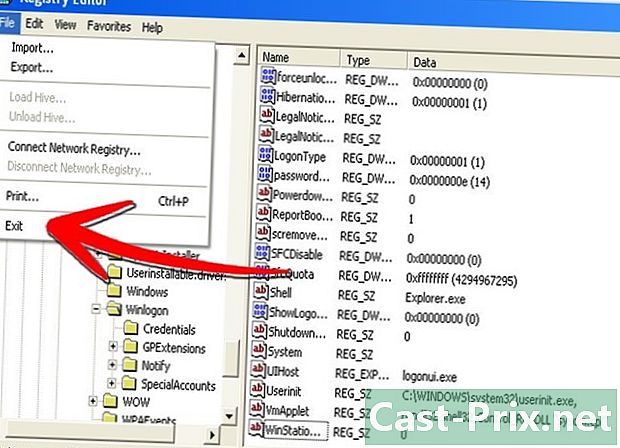
Напустите уређивач регистра када је овај процес завршен. Сада имате (нормално) испред себе наредбени прозор. -

Напишите "схутдовн / р / т 0" и притисните "ентер". (и наравно ... без наводника). Тада ћете поново покренути у класичном режиму. -

Ако ово не успије или не можете пронаћи све кључеве који се односе на "полицијски" вирус, поново покрените уређај у сигурном режиму (помоћу тастера Ф8 при покретању система). - Из менија "старт" притисните "Екецуте", а затим напишите "мсцонфиг".
-
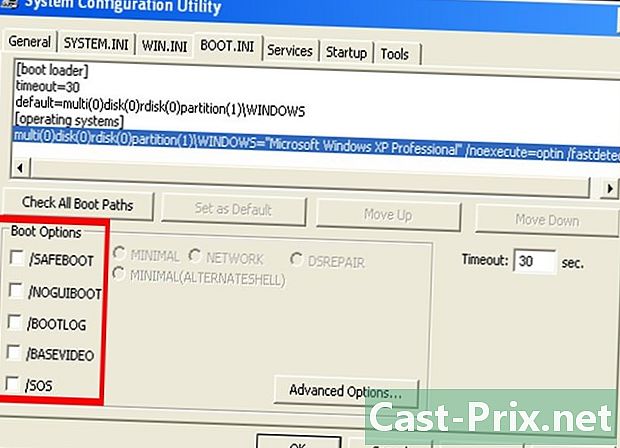
У фасцикли "Опције покретања" поништите све оквире. -

Притисните "ОК". -

Поново покрените рачунар. -

Вирус је више недостајао. -

Можете га или оставити таквог какав јесте или наставити поново, корак по корак, проверавајући једну по једну опцију до потпуног нестанка вируса. Знат ћете где се вирус налази када поново покренете рачунар.

